
Лаптоп који не пуни батерију губи своју главну предност - мобилност. Проблем може бити узрокован хардвером или софтвером. Немогуће је утицати на прво, али о другом се понекад одлучује без похода од стране сервисног центра. Наши стручњаци вам говоре како се изборити са недостатком пуњења на лаптопу са Виндовс 10.
Реинитиализација
Прије свега, требали бисте провјерити очигледне разлоге: правилан прикључак кабла и напајања, њихову исправност и цјеловитост. Може се догодити да се пуњење не врши због лошег контакта на спојним тачкама. Након што се уверимо да проблем није повезан са каблом, настављамо даље кораке. За преносна рачунара са уклоњивом батеријом можете поново иницијализовати:
-
искључите лаптоп;
-
одвојите кабл за напајање;
-
уклоните батерију;
-
држите дугме за напајање 20 секунди;
-
замењујемо батерију;
-
повежите кабл за напајање и укључите уређај.

У случајевима када је грешка настала услед лабавих веза контаката или деловања пренапонске заштите, овај поступак може помоћи.
Провјера животног циклуса батерије лаптопа
Ако се лаптоп често и често користи ван мреже или служи неколико година, вреди проверити животни циклус и хабање батерије. Норма за уклоњиве блокове је 400-500 циклуса пуњења. Батерије које се не могу уклонити обично су издржљивије и дизајниране су за отприлике 1000 циклуса..
Извештај о батерији
У Виндовс-у 10 можете без инсталирања софтвера других произвођача и креирати датотеку са извештајима помоћу командне линије.
Отворите додатни мени Старт помоћу пречице на тастатури „Вин + Кс“. Конзолу покрећемо са правима администратора.
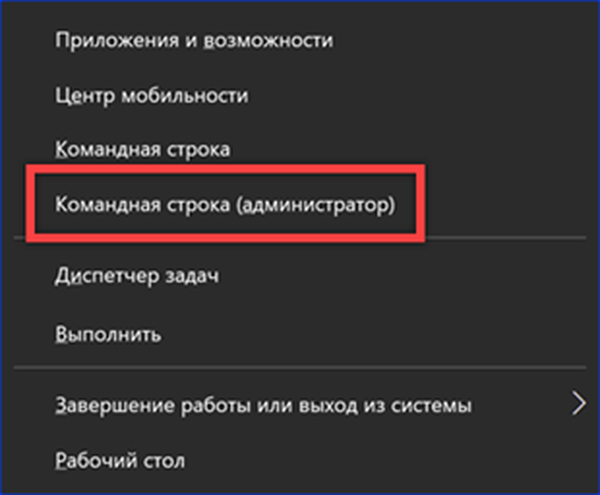
Ми откуцавамо команду "поверцфг -баттерирепорт". Извештај о његовој примени се чува у ХТМЛ формату и може се отворити у било ком прегледачу. Пут до ње је подцртан на слици екрана.

Проналазимо датотеку извештаја и погледамо стање батерије. Подаци прикупљени од стране тима садрже информације о свим аспектима његове употребе. Снимак екрана показује мали део који се односи на животни циклус. Поље „Пројекцијски капацитет“ означава капацитет који је произвођач декларисао, а „Капацитет пуног пуњења“ показује његову тренутну вредност након пуног пуњења. Разлика у очитавањима ће дати проценат хабања. Многи произвођачи верују да кад овај показатељ падне на 60%, батерију треба заменити и програмски ограничити њену даљу употребу. Поље „Бројач ћелија“ треба да садржи бројач циклуса пуног наелектрисања.
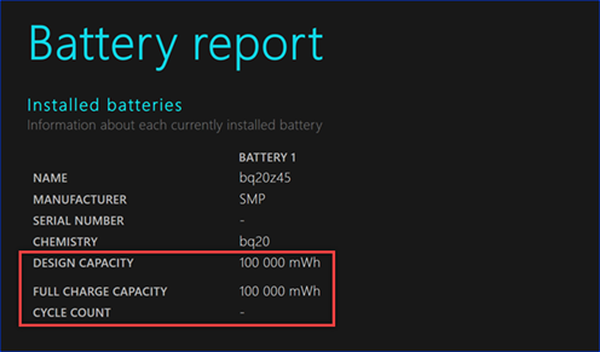
Друга наредба, „поверцфг -енерги“, изводи комплетан тест система потрошње електричне енергије лаптопа. Подаци се прикупљају у детаљном извештају, који се такође чувају у ХТМЛ формату. Пут на коме се може наћи приказан је на снимку заслона..
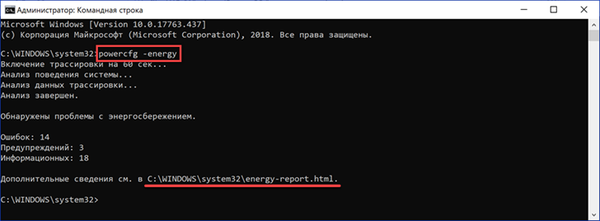
Одељак са информацијама о батерији пружа сличне податке о пуном капацитету и тренутном стању..
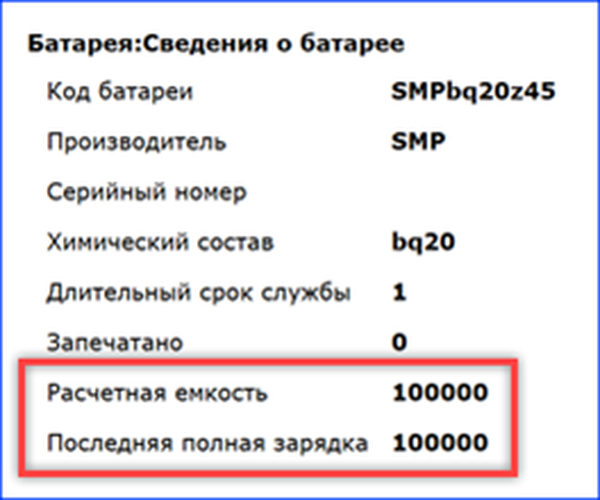
Тест у програму
Корисници који не воле да продубљују у дугачке извештаје могу користити АИДА програм. Дистрибуира се плаћено, али има 30 дана пробног периода. Постоји и мобилна верзија која не захтева инсталацију.
Ми покрећемо извршну датотеку АИДА и чекамо док програм не прикупи податке о лаптопу.
Отворите одељак „Рачунар“ и изаберите „Напајање“. На десној страни прозора у оквирима су истакнути оквири са информацијама о стању батерије..
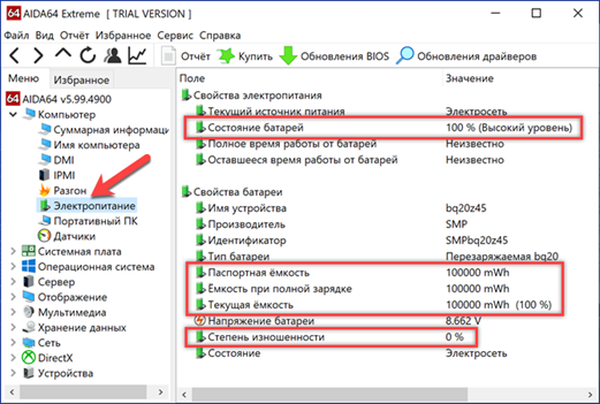
Још једна нијанса поставки повезана је са животним циклусом батерије. Неки произвођачи укључују могућност смањења хабања. По достизању пуног напуњености и спољеном спољном напајању, омогућава да се лаптоп напаја батеријом. У овом случају, индикатор у лежишту ће приказати статус „Повезано, не пуни се“. Када достигне приближно 75-80% капацитета, контролер ће аутоматски пребацити батерију у режим поновног пуњења.
Ресетовање БИОС-а
Када се позабавите животним циклусима и трошењем батерије лаптоп, можете да почнете да предузмете радикалне мере. У неким случајевима проблем лежи у употреби застареле верзије БИОС-а или погрешно постављеним подешавањима напајања. Поништавање фабричких поставки основног И / О система може помоћи у нормалном пуњењу. Поред тога, пре ажурирања БИОС-а, свеједно га морате извршити.
Обично се опција за повратак на почетне поставке налази у последњем одељку подешавања. Отићи ћемо тамо и потражити ставку која се зове „Учитавање заданих поставки“. Померите курсор на њега и притисните тастер Ентер.
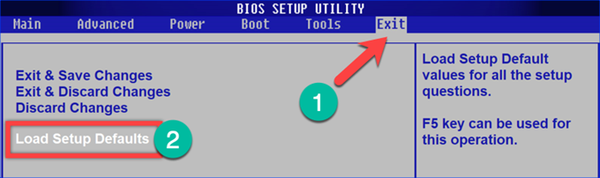
У радном менију који се отвори преведите показивач на дугме "ОК". Поново притисните ентер да потврдите ресетовање. Када буде вратио основне поставке, лаптоп ће се поново покренути.
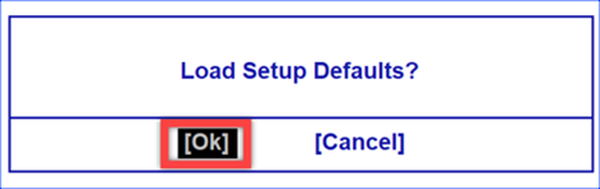
За надоградњу управљачког софтвера могу се користити и уграђени услужни програми и посебни програмери. Потоњи су увек доступни на веб локацији произвођача. Пример на снимку слике приказује локацију алата за ажурирање БИОС-а за АСУС лаптопове.
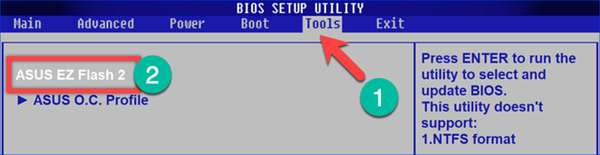
Ресетујте АЦПИ
Неправилно коришћење батерије може проузроковати грешка оперативног система у одређивању АЦПИ контролера. Поништавање и поновна инсталација могу обновити способност система да правилно ради са батеријом.
Ми називамо проширени мени дугмета "Старт" помоћу тастера "Вин + Кс". Отворите изабрану ставку.
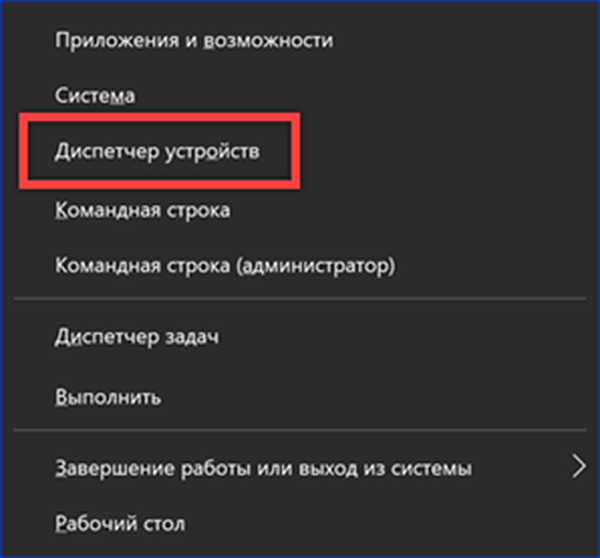
У управљачу уређајима проширите садржај у одељку „Батерије“. У њему налазимо АЦПИ уређај приказан на слици са стрелицом. За њега зовемо контекстни мени. Изаберите „Избриши“.
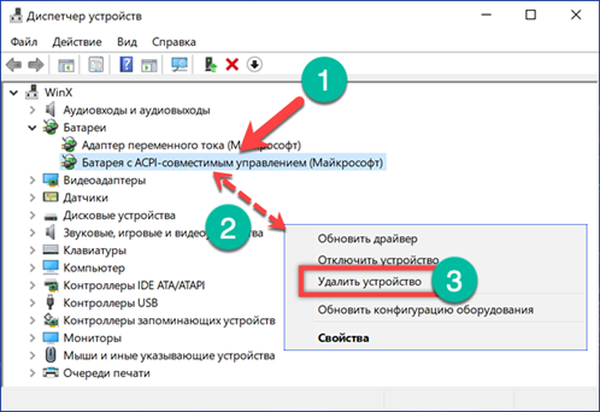
Виндовс ће приказати скочни знак упозорења. Притисните означено дугме и пристајете да уклоните уређај. Након овог поступка икона батерије нестаје у системској траци.
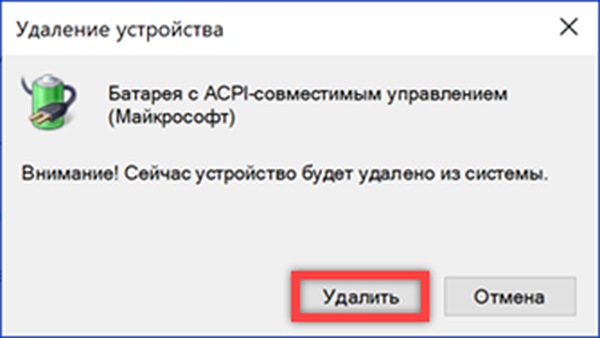
Када одељак за напајање стекне приказ приказан на слици, кликните на икону означену стрелицом. Виндовс ће ажурирати хардверску конфигурацију редефинисањем и враћањем АЦПИ уређаја на листу. Истовремено ће се у фиоци појавити икона батерије. Ако је проблем била софтверска грешка, батерија ће се почети пунити у нормалном режиму..
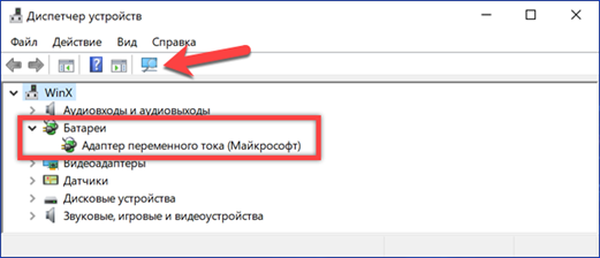
У закључку
У случајевима када квар у режиму пуњења није повезан са екстремним хабањем или механичким оштећењима, велике су вероватноће давања препорука од стране наших стручњака за враћање батерије лаптопа у исправни рад..











